# ppt 基础制作
# 如何设置 PPT 页面尺寸
在制作 PPT 时,我们需要先选定一个合适的幻灯片页面大小。
菜单栏中的“设计”-“幻灯片大小”功能,可快捷调整幻灯片尺寸。
- 点击下拉按钮,此处可将幻灯片设置为常用的标准尺寸 4:3 或宽屏尺寸 16:9。
如果需要设置其他尺寸,可点击“自定义大小”进行更详细的页面设置。
直接点击旁边的“页面设置”按钮也可进入自定义设置窗口。

-页面设置可选择多种幻灯片大小预设尺寸,也可手动输入长宽修改。
幻灯片起始值,默认情况下,幻灯片起始编号为 1。
若要更改可在此处输入数字,点击确定,此时可以在右侧看到幻灯片的起始编号值已经发生了更改。
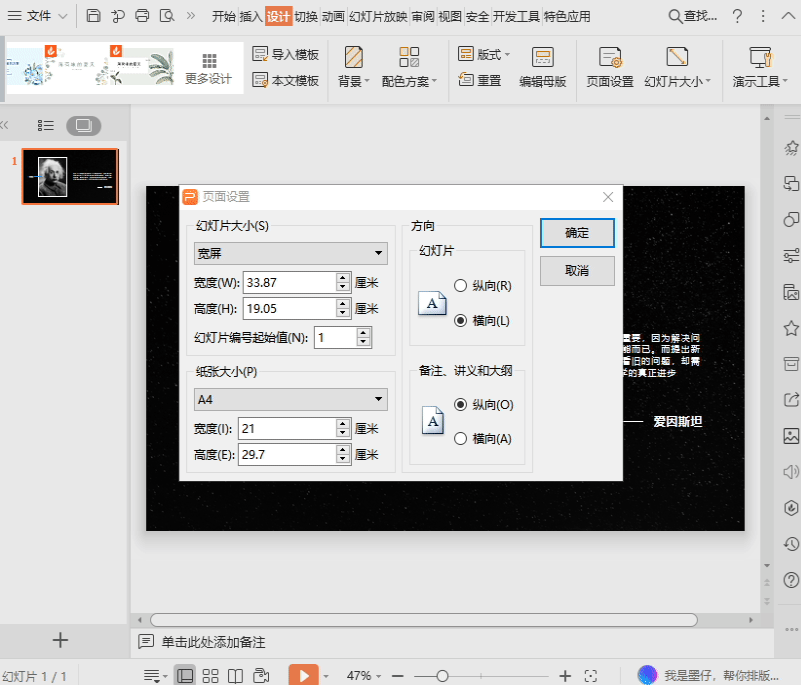
- 纸张大小,是幻灯片用于打印时所用的纸张页面大小。
此处还可调整幻灯片的方向为纵向或横向,备注、讲义和大纲的方向也可在此设置。
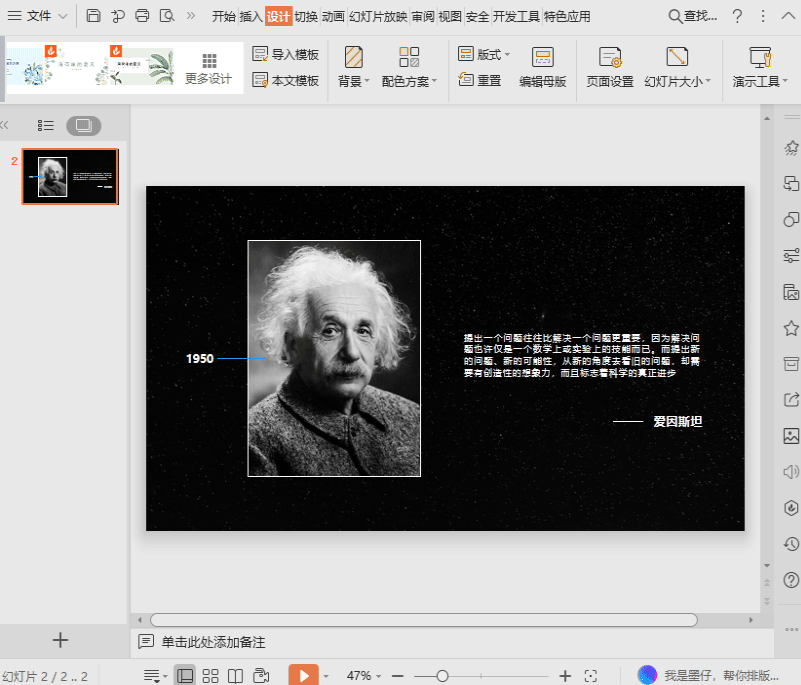
# 母版使用
母版在幻灯片制作之初就要设置,它决定着幻灯片的“背景”。
例如,当我们使用Ctrl+M新建幻灯片时,会出现一个空白幻灯片。
有些人出现的是白色的幻灯片,有些人出现的是灰色,这是为什么呢?
原因在于母版设置,如果当前幻灯片的母版底色为灰色,新建幻灯片出现的就是灰色背景。
- 点击“设计”-“编辑母版”。
母版分为“主母版”和“版式母版”,更改主母版,则所有页面都会发生改变。
设置主母版的“背景”颜色为白色,这样所有的幻灯片背景就变成了白色。
点击关闭母版编辑,这时新建幻灯片,出现的空白幻灯片也是白色了。

- 在新建幻灯片时,母版设置还有其他的作用。
若常常要新建一个同样的幻灯片样式,可以在母版内存储这个设计,方便我们新建幻灯片,相当于制作一个属于你自己的“模板”。

- 点击“设计”-“编辑母版”。
选择一个合适的位置“插入版式”,这样就新建了一个母版版式。
插入一张图片,然后关闭母版视图。
点击加号新建幻灯片,就可以在“母版版式”中使用这个背景模板了。
此时按Ctrl+M或Enter键,可以快速新建这个母版版式的空白幻灯片。
